상호 변경 셀프 등기(서류)
작성일: 2021년 1월 1일
·
최근 수정일: 2025년 12월 16일
목차
상호 변경 등기를 혼자 하려면?
대표이사 주소 변경 등기는 아래 서류들이 필요해요. 전입신고일로부터 2주내에 해야 하고요.
필요 서류(서류 등기 기준)
- 공증받은 이사회 의사록 또는 이사결정서
- 본점이전등기신청서(관내)
- 정관
- 등록면허세영수필확인서
- 등기신청수수료영수증
- (대리인 방문시) 등기 위임장, 재직증명서
잠깐! 전자등기를 위해서는 전자증명서가 필요해요.
전자등기 발급이 필요하시면 전자증명서 발급 방법을 참고해 주세요.
상호 변경 셀프 등기, 모두 챙기기 어렵다면?
40,000건 넘는 주주총회·이사회를 지원해 온 ZUZU와 함께하세요. ZUZU에서 변경 등기 신청서, 전자증명서 발급 신청서 등의 문서 양식을 제공해 드리고, 제세공과금도 자동으로 계산해 드려요. ZUZU 파트너 로펌이 등기 대행까지 깔끔하게 진행 해요.
3일 신경 쓸 업무가 1시간 만에 끝나요··· 제안하는 프로세스대로만 하면 편하게 진행할 수 있습니다. 소요 시간이 정말 많이 줄었습니다. (몬드리안에이아이 CFO님의 후기)
- 복잡한 주주총회, 이사회를 간편하게
- 등기에 필요한 여러 문서를 간편하게 만들 수 있어요.
- 소집 통지는 이메일로 간편하게 진행할 수 있어요.
ZUZU에서 문서 만들기 가이드 (클릭)
1. 새로운 주주총회·이사회·등기 진행
1-1. 홈 화면에서 ‘새로운 주주총회·이사회·등기’ 버튼을 눌러주세요.
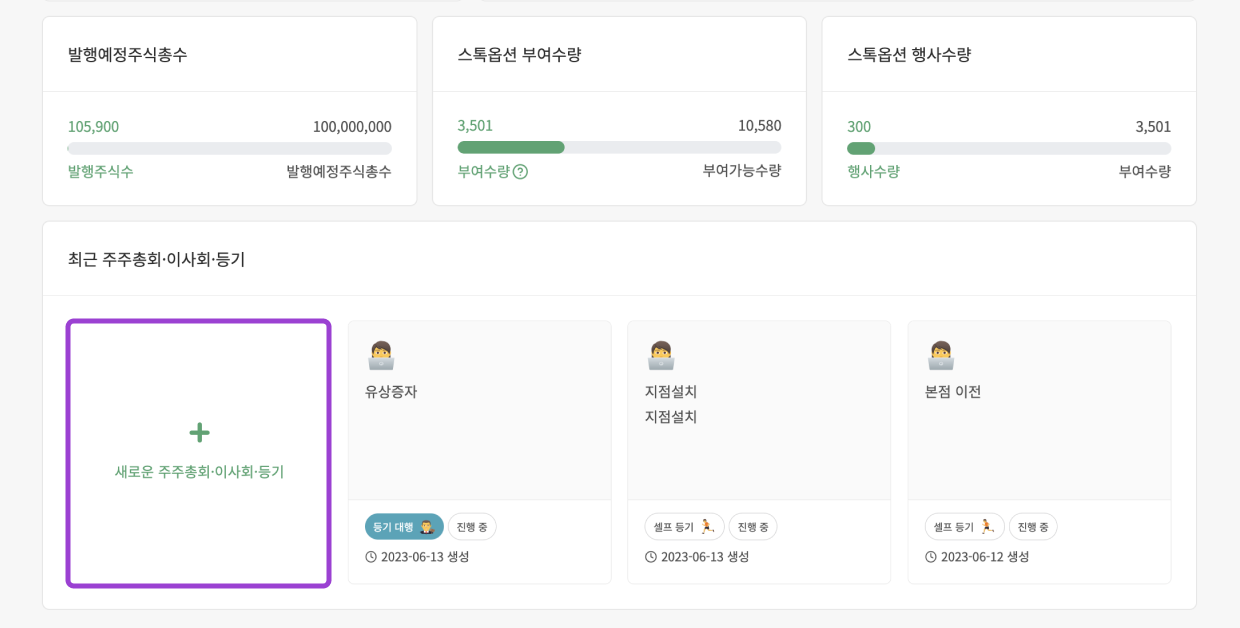
1-2. ‘상호 변경’ 안건을 선택하고 선택 완료를 누르세요.
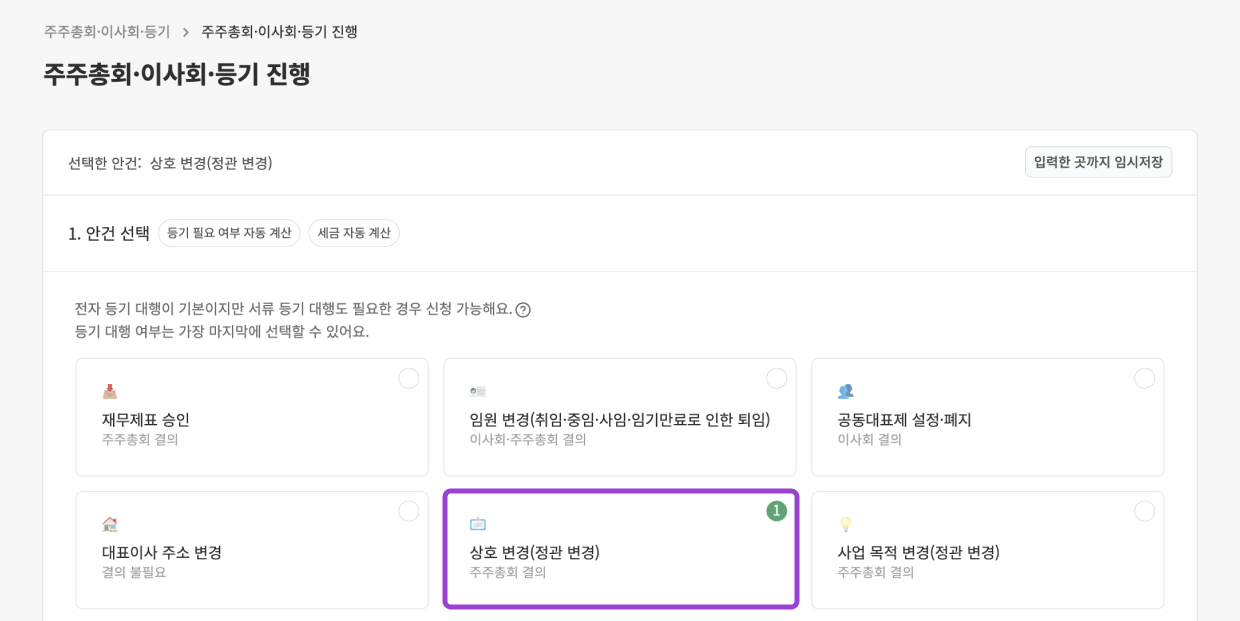
1-3. ‘입력 + 중복 검사’ 버튼을 누르고, 변경하려는 상호가 이미 사용되고 있는지 체크해 주세요.
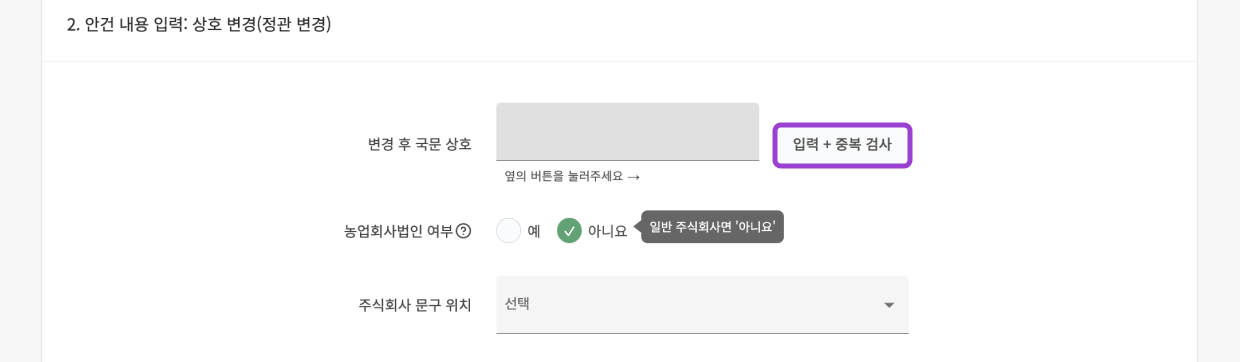
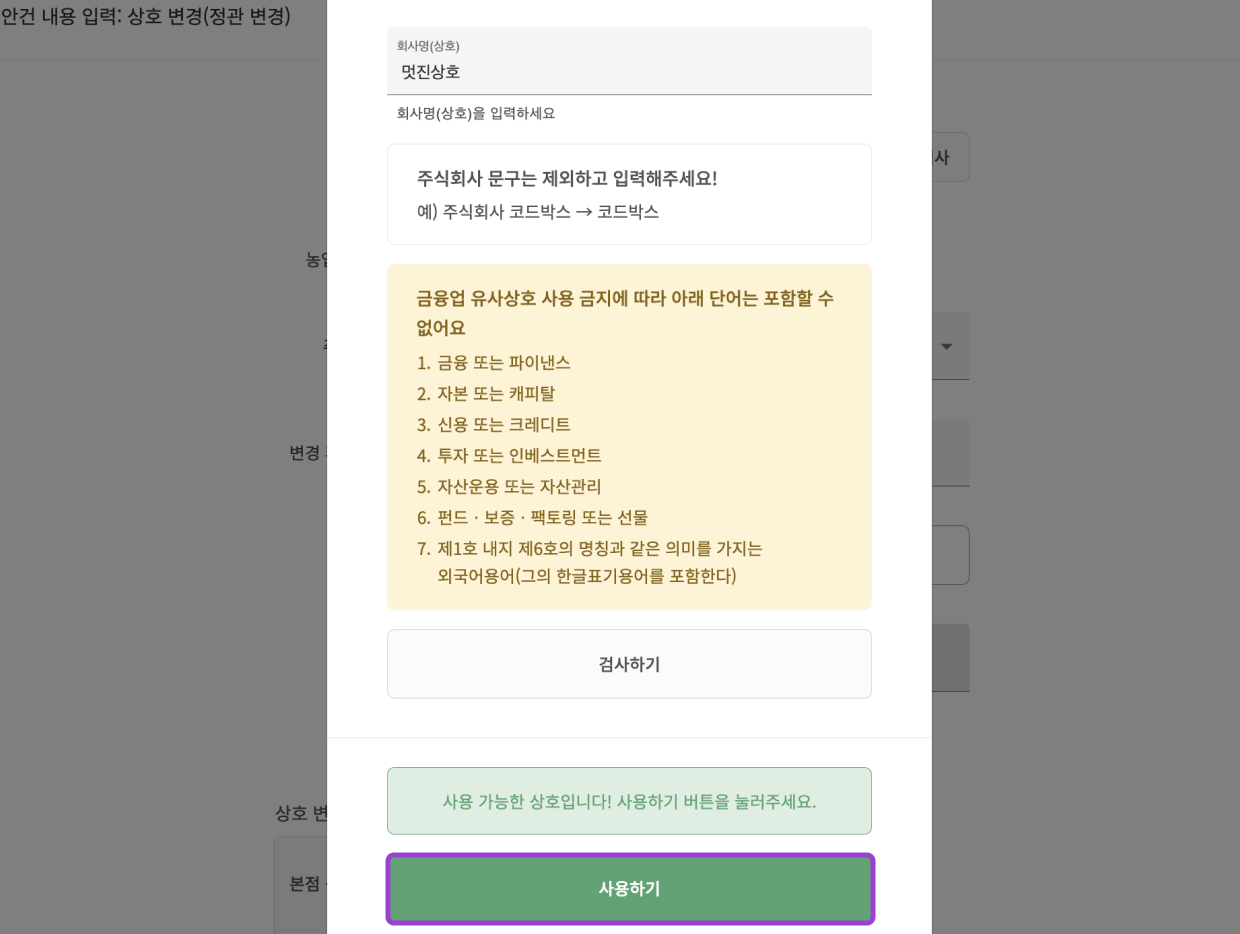

상호 중복 검사는 왜 해야 하나요?

한 도시 내에 같은 상호를 가진 회사가 있다면, 해당 상호로는 변경 등기를 할 수 없어요.
- 관련 가이드: 상호 정하는 방법
1-4. 주식회사 문구 위치를 고르고, 영문 상호를 기입한 뒤 ‘변경 후 조항 생성’ 버튼을 누르세요. 영문 상호는 필수가 아니기 때문에 기재하지 않아도 괜찮아요.
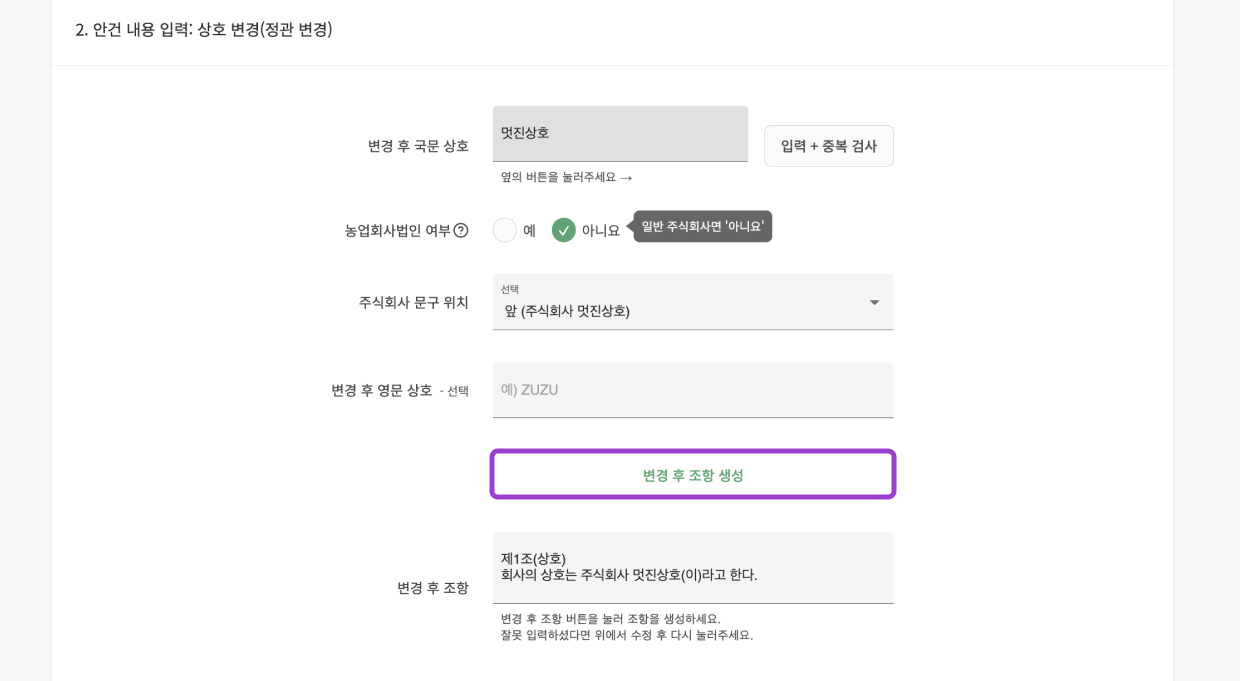
1-5. ‘주주전원서면결의 여부’를 선택한 뒤 다음을 누르세요. 이 글에서는 주주총회 결의를 기준으로 설명 드릴게요.
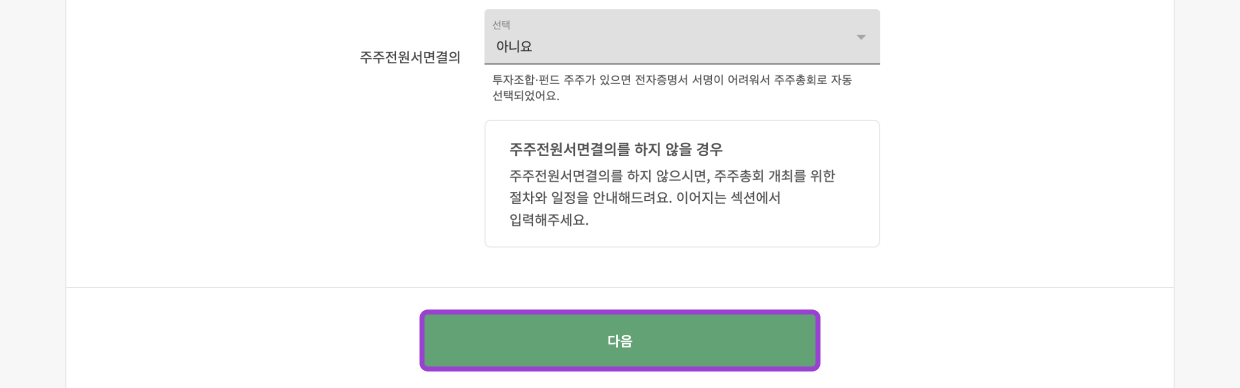
1-6. 결의 일정을 입력하는 화면이 나와요. 상법과 정관에 맞게 설정된 일정 그대로 두어도 되고, 수정하셔도 되어요.
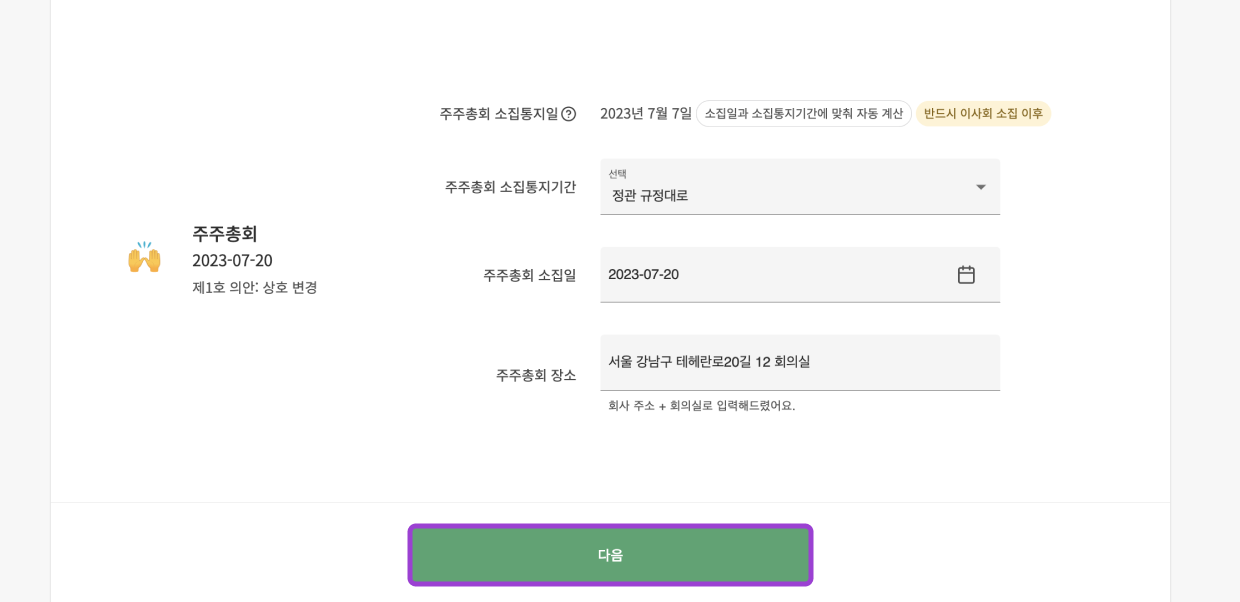
1-7. 일정을 모두 입력하고 ‘다음’을 누르면 등기 방법을 고르실 수 있어요. ‘셀프 등기’를 선택하고 결제를 진행해주세요. 결제가 완료되면 ‘모든 문서 확인’ 페이지로 넘어가요. ZUZU를 통해 간편하게 생성하신 등기 문서들을 확인해주세요!
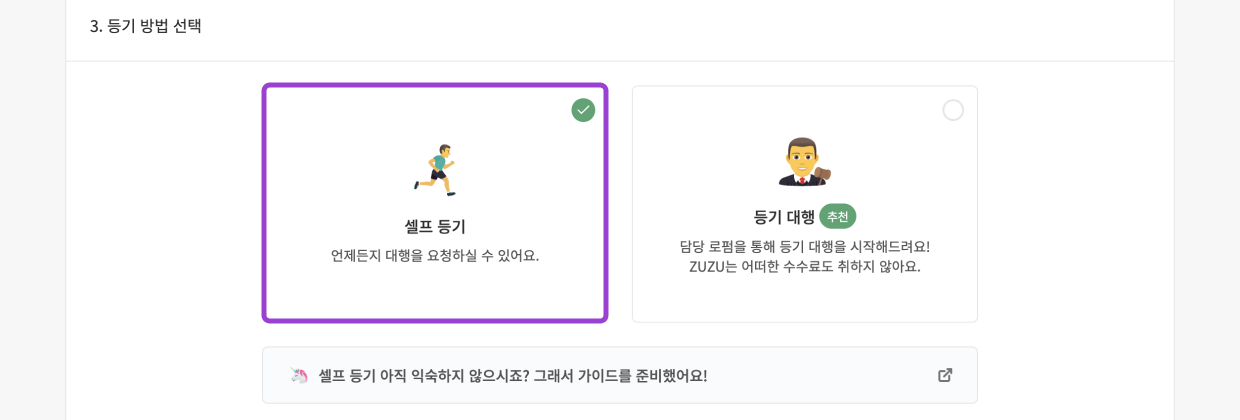
2. 대리인 설정(대리인 방문시)
대리인(직원만 해당)이 공증사무소에 방문한다면 클릭하세요. 아니라면 3. 서류입력으로 넘어가세요.
1. 등기소 방문인을 직원으로 선택해주세요.
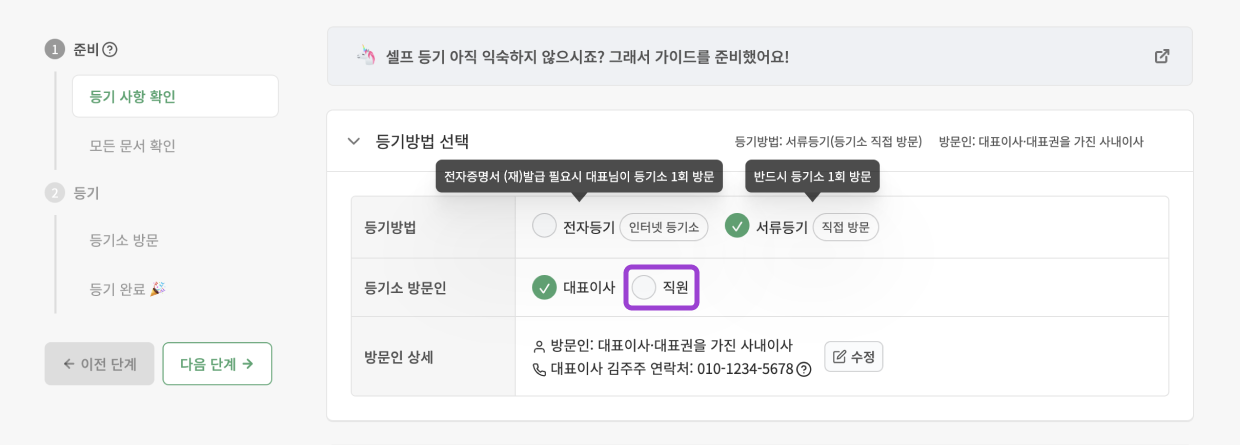
2. 선택하면 방문인 정보 수정창이 떠요. 등기소에 방문할 대리인의 정보를 입력해주세요.
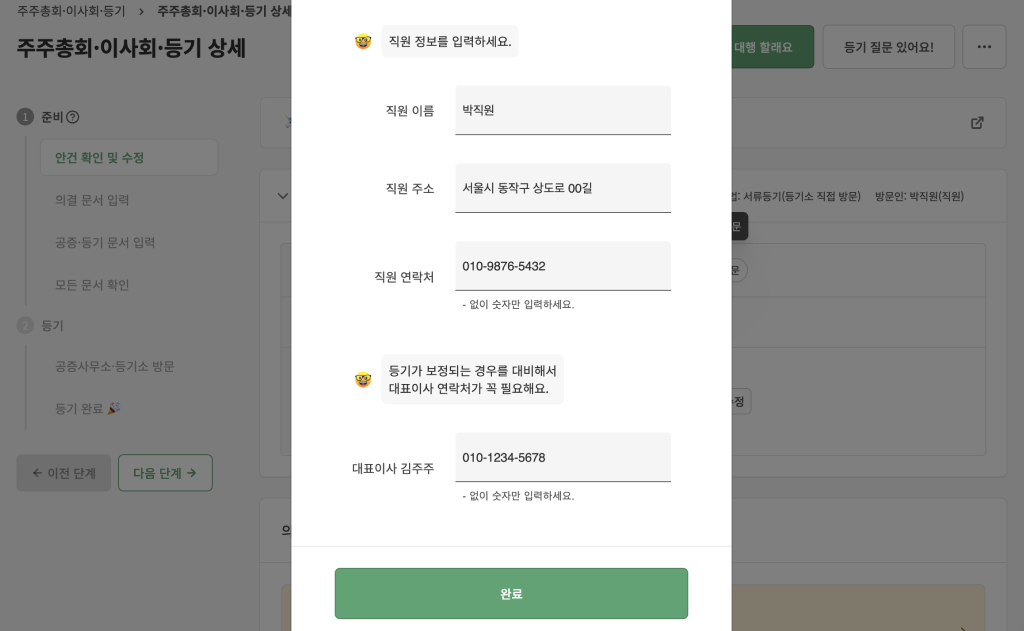
3. 정보 입력 후 완료를 누르면 공증사무소‧등기소 방문인이 직원으로 바뀌어요.
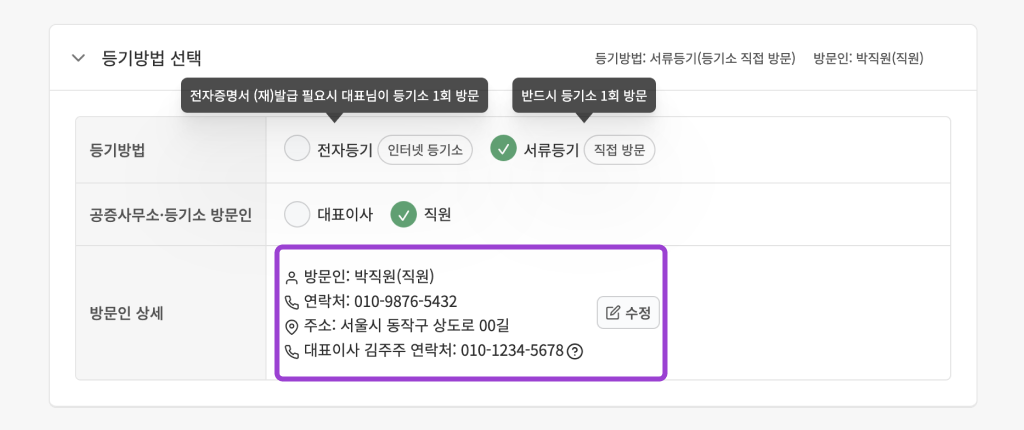
3. 의결 문서 입력 단계
공증‧등기 문서 확인 단계에서 아래 이미지처럼 입력 필요가 뜨는 문서를 모두 입력하세요.
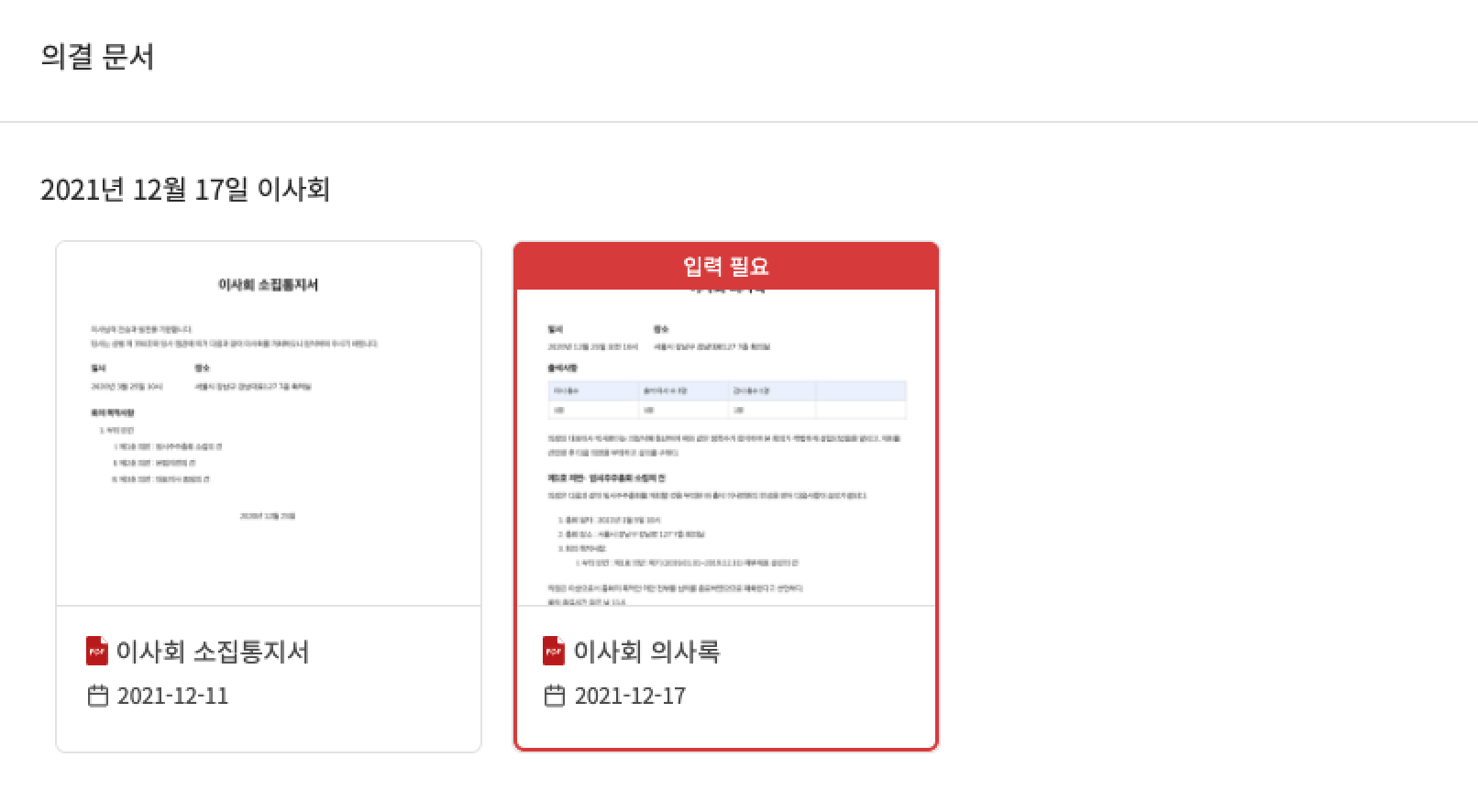
4. 서류 다운로드 및 날인
'모든 문서 확인' 단계에서 ZUZU에서 준비해드린 모든 문서를 다운로드하세요. 다운로드가 완료되면 인쇄 후 인감을 날인해주세요. 소집통지서를 제외한 모든 문서에 날인해주셔야해요. 날인 방법은 안건 상세 페이지 내의 영상 혹은 여기를 참고하세요!
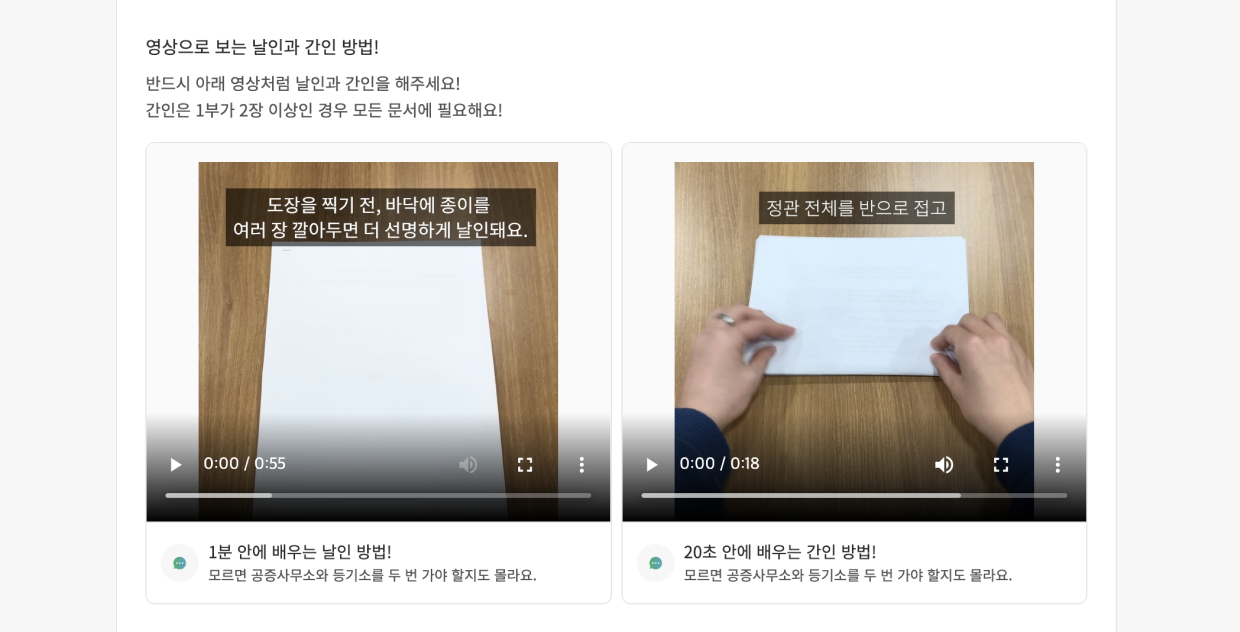
대리인 방문 시, 대리인란에도 서명해주세요. (대표이사 직접 방문 시 비워두세요)
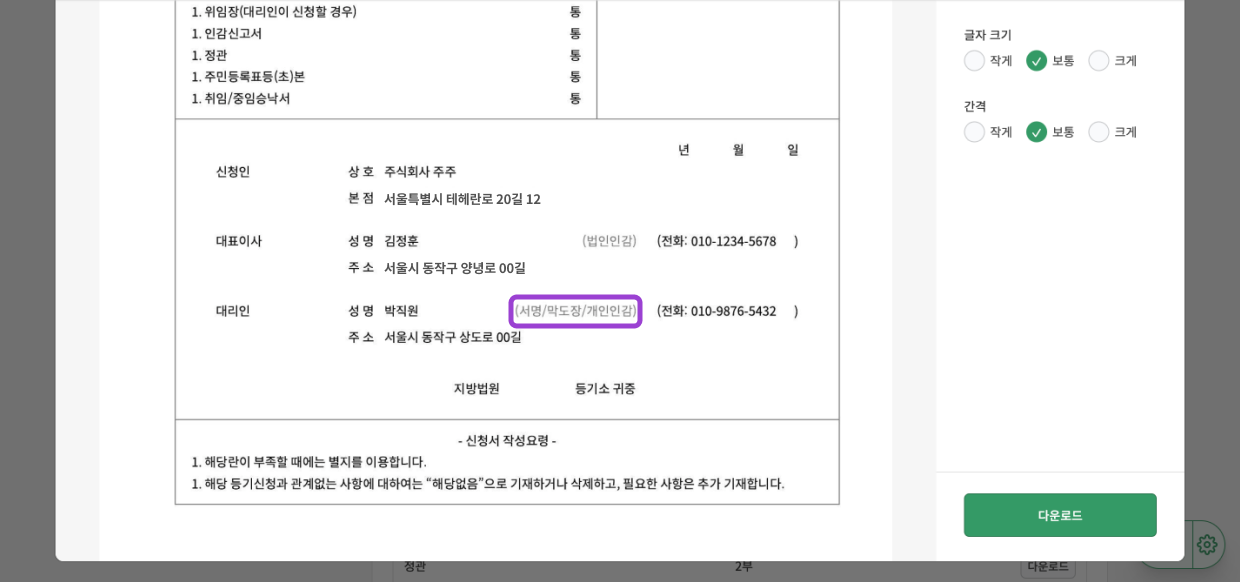
5. 공증 서류 준비 및 공증사무소 방문
<i
data-feather="info"
width="16"
height="16"
stroke-width="2.5"
class="info-block-icon zz-opacity-85
"
></i>
<p style="margin: 0;">
<strong
class="zz-opacity-85"
>
참고
</strong>
</p>
</div>
<p class="info-content zz-wb-keep-all">
주주전원서면결의로 진행했다면 공증이 필요 없어요.
</p>
이제 공증받으러 갈 차례예요. 전자 등기를 할 경우, 등기관에 따라 서면으로 공증받은 의사록으로도 가능하지만, 원칙적으로 의사록은 전자 공증을 받아야 해요. 전자 공증은 아래 순서로 진행되어요.
- 법무부 전자공증시스템 접속
- 촉탁인 또는 대리인 본인 여부 확인 (공인인증서 혹은 휴대폰 인증 및 신분증)
- 지정공증인의 공증문서 검토 및 실시간 화상 면담
- 지정공증인이 시스템상에서 인증문 작성
- 전자 공증 파일 발급
<i
data-feather="info"
width="16"
height="16"
stroke-width="2.5"
class="info-block-icon zz-opacity-85
"
></i>
<p style="margin: 0;">
<strong
class="zz-opacity-85"
>
참고
</strong>
</p>
</div>
<p class="info-content zz-wb-keep-all">
<p>전자(화상)·서면 공증에 필요한 서류는 ZUZU에서 모두 제공해 드려요!</p>
- 제출 문서 목록: 공증사무소 방문 및 전자등기 단계에서 확인
- ZUZU를 통해 생성한 문서: 모든 문서 확인 단계에서 다운로드
- 관련 가이드: 정관 및 의사록 공증, 법인등기부등본 발급 방법, 법인인감증명서 발급 방법
문서 만들기
1. 새로운 주주총회·이사회·등기 진행
1-1. 홈 화면에서 ‘새로운 주주총회·이사회·등기’ 버튼을 눌러주세요.
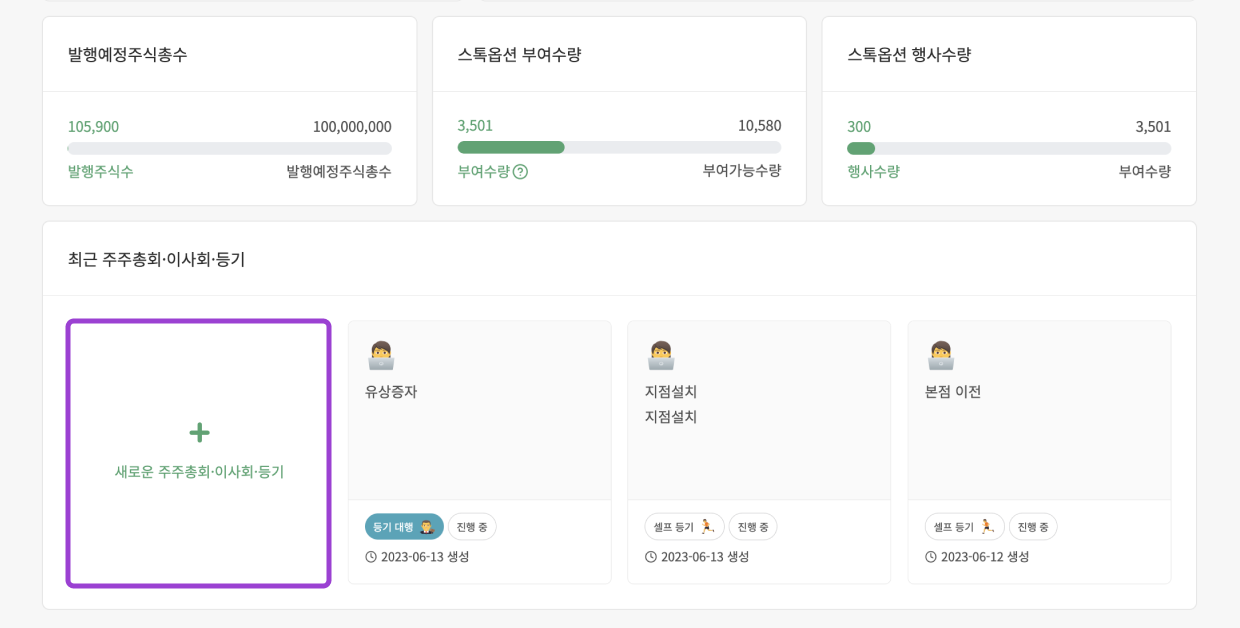
1-2. ‘상호 변경’ 안건을 선택하고 선택 완료를 누르세요.
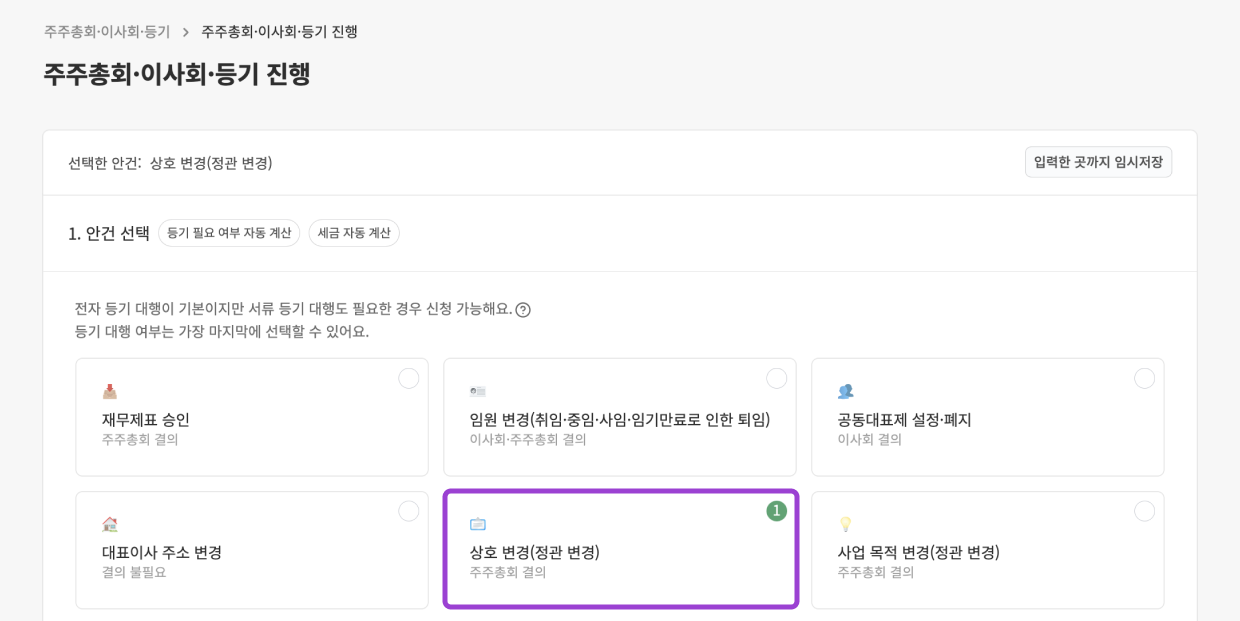
1-3. ‘입력 + 중복 검사’ 버튼을 누르고, 변경하려는 상호가 이미 사용되고 있는지 체크해 주세요.
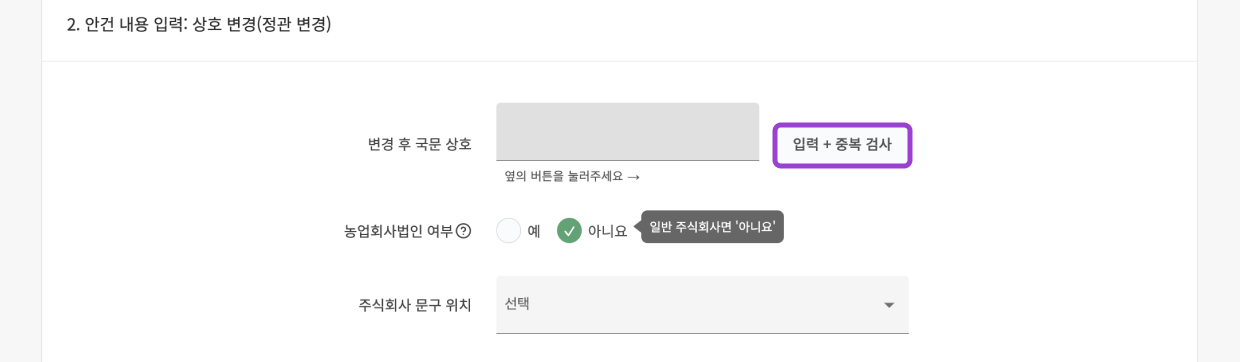
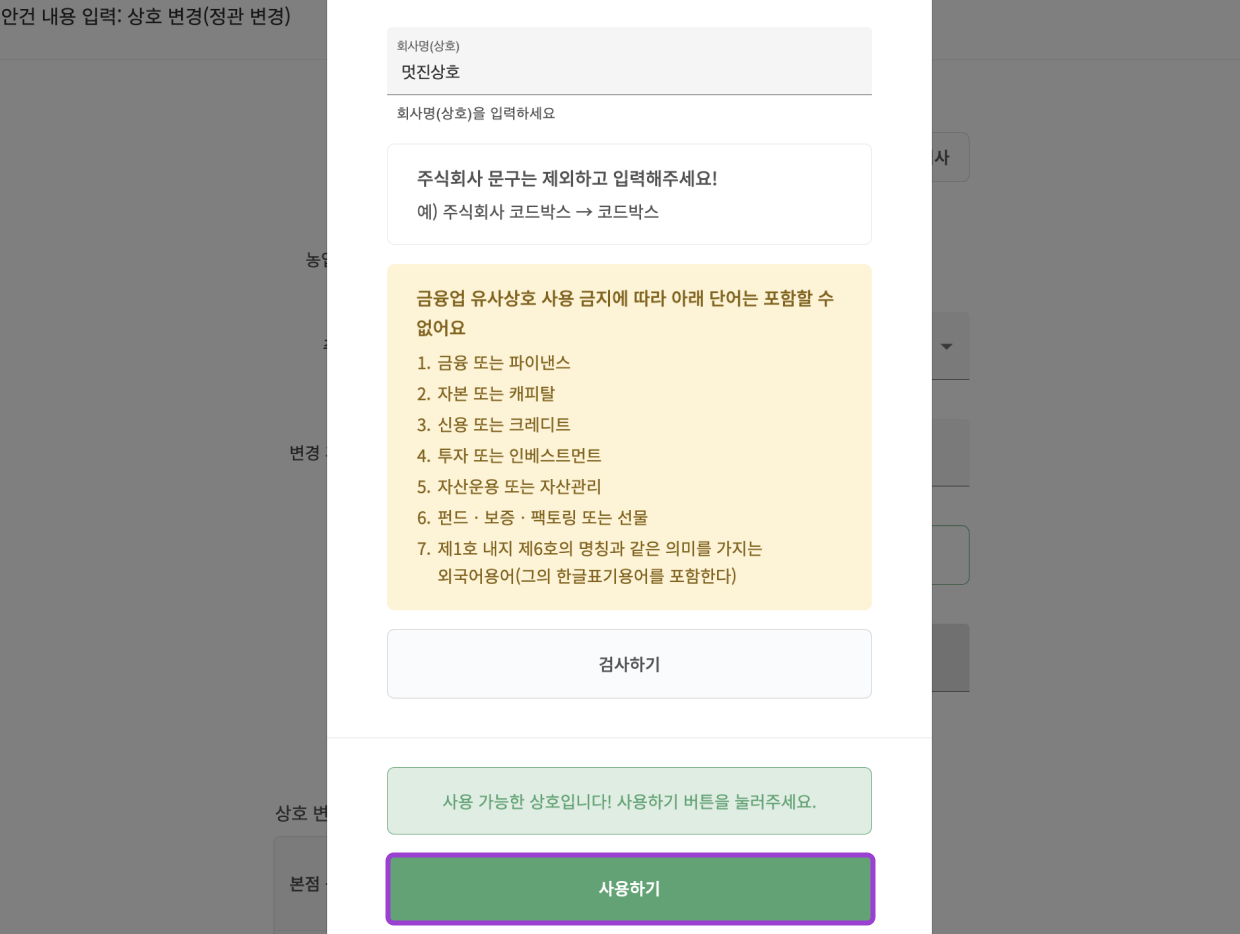

상호 중복 검사는 왜 해야 하나요?

한 도시 내에 같은 상호를 가진 회사가 있다면, 해당 상호로는 변경 등기를 할 수 없어요.
- 관련 가이드: 상호 정하는 방법
1-4. 주식회사 문구 위치를 고르고, 영문 상호를 기입한 뒤 ‘변경 후 조항 생성’ 버튼을 누르세요. 영문 상호는 필수가 아니기 때문에 기재하지 않아도 괜찮아요.
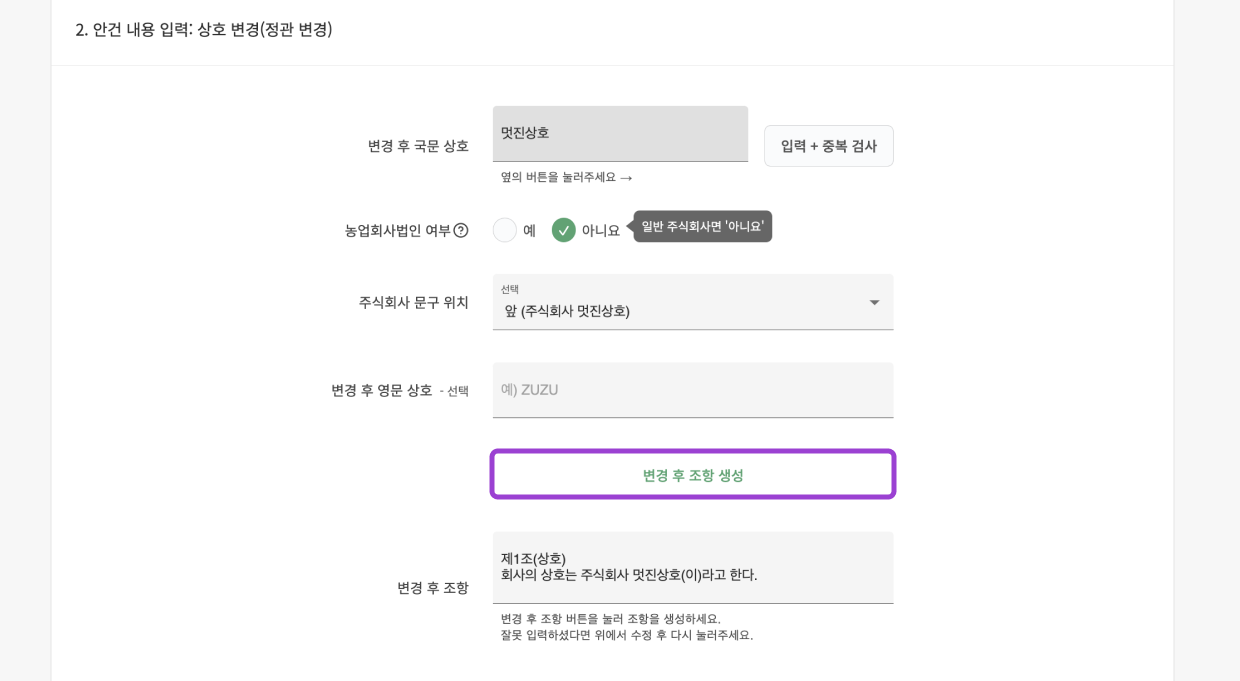
1-5. ‘주주전원서면결의 여부’를 선택한 뒤 다음을 누르세요. 이 글에서는 주주총회 결의를 기준으로 설명 드릴게요.
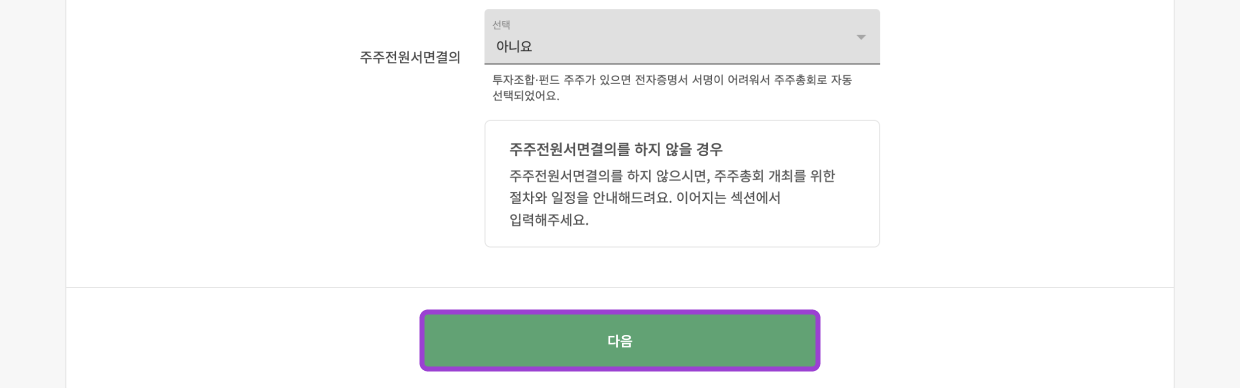
1-6. 결의 일정을 입력하는 화면이 나와요. 상법과 정관에 맞게 설정된 일정 그대로 두어도 되고, 수정하셔도 되어요.
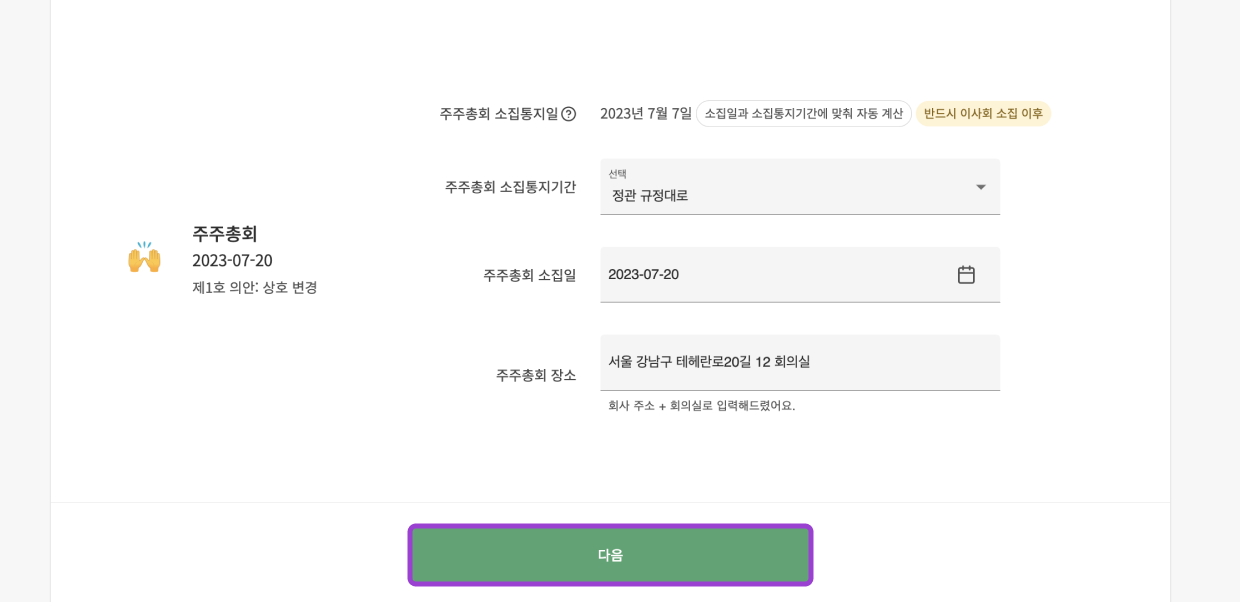
1-6. 일정을 모두 입력하고 ‘다음’을 누르면 등기 방법을 고르실 수 있어요. ‘셀프 등기’를 선택하고 결제를 진행해주세요. 결제가 완료되면 ‘등기 사항 확인’ 페이지로 넘어가요.
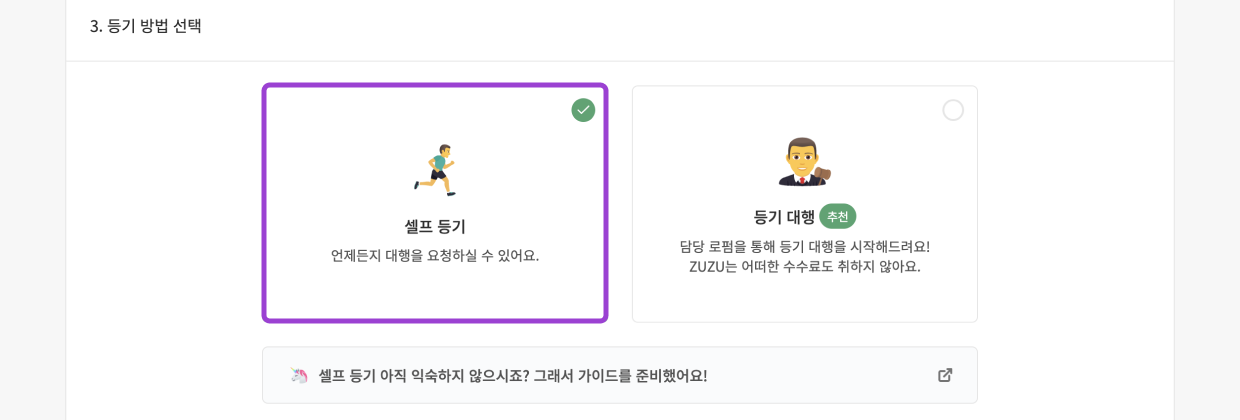
1-7. 서류 등기로 진행할 경우, 등기 방법을 ‘서류 등기’로 바꾸면 ZUZU에서 간편하게 생성하신 등기 문서들을 확인할 수 있어요!
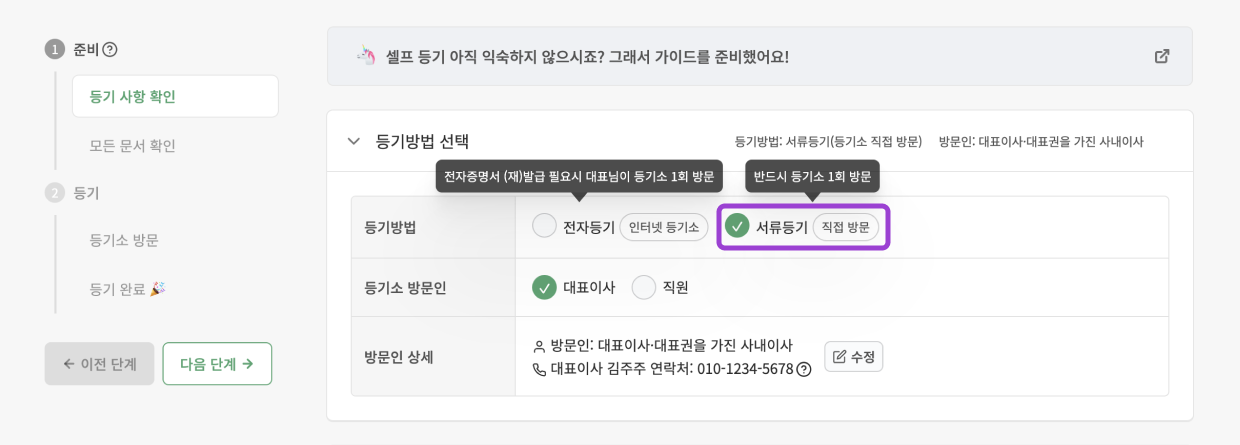
2. 대리인 설정(대리인 방문시)
대리인(직원만 해당)이 공증사무소에 방문한다면 클릭하세요. 아니라면 3. 서류입력으로 넘어가세요.
1. 등기소 방문인을 직원으로 선택해주세요.
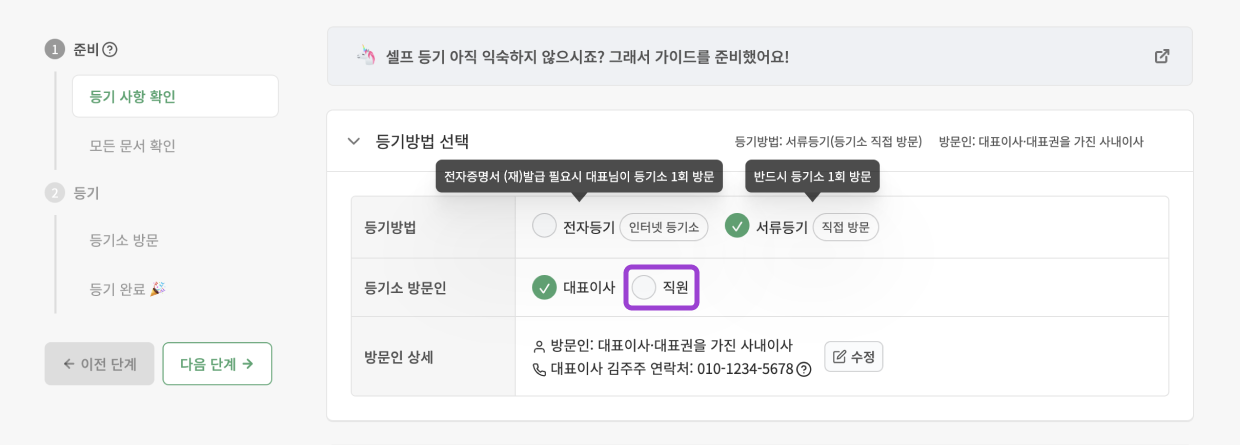
2. 선택하면 방문인 정보 수정창이 떠요. 등기소에 방문할 대리인의 정보를 입력해주세요.
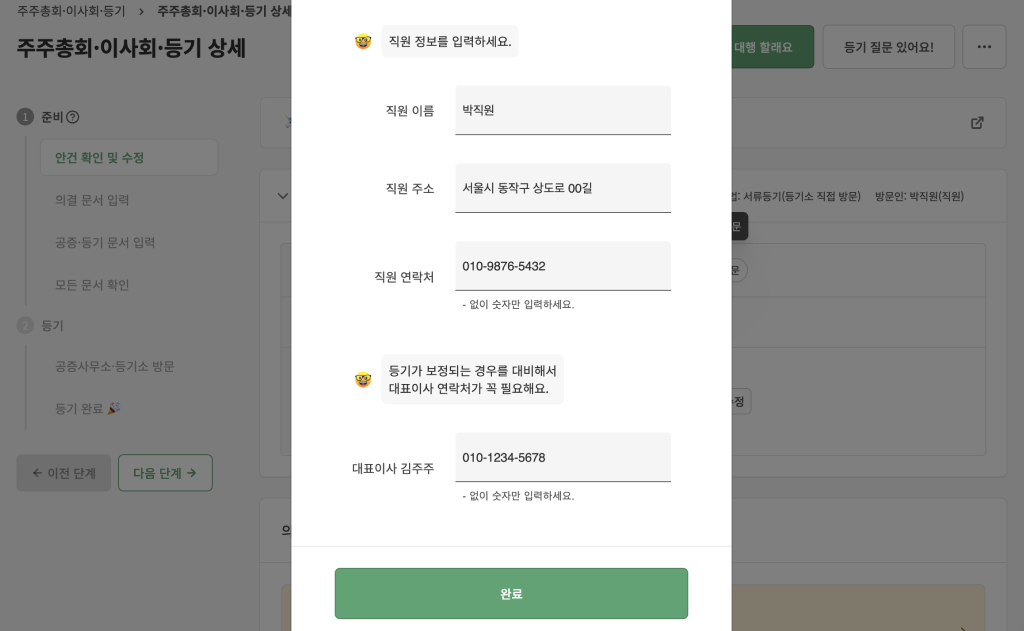
3. 정보 입력 후 완료를 누르면 공증사무소‧등기소 방문인이 직원으로 바뀌어요.
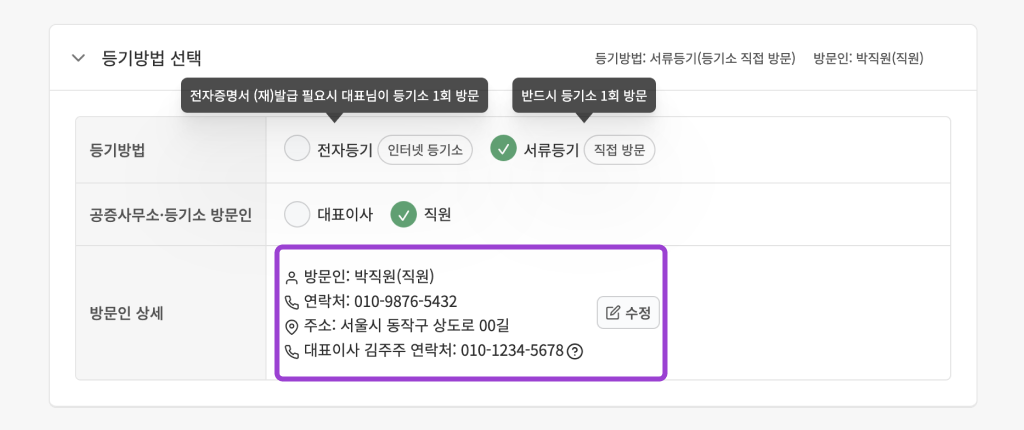
3. 의결 문서 입력 단계
공증‧등기 문서 확인 단계에서 아래 이미지처럼 입력 필요가 뜨는 문서를 모두 입력하세요.
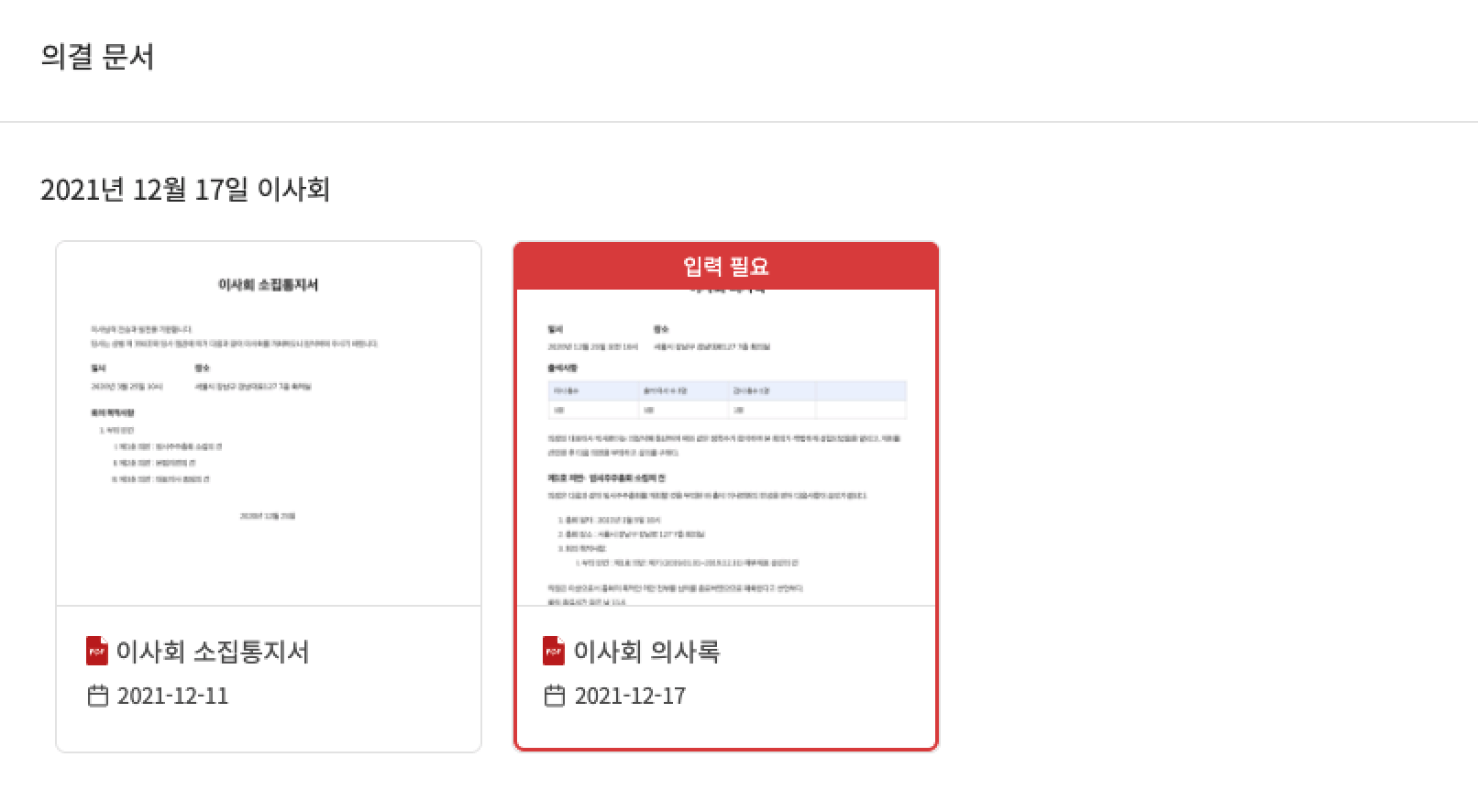
4. 서류 다운로드 및 날인
'모든 문서 확인' 단계에서 ZUZU에서 준비해드린 모든 문서를 다운로드하세요. 다운로드가 완료되면 인쇄 후 인감을 날인해주세요. 소집통지서를 제외한 모든 문서에 날인해주셔야해요. 날인 방법은 안건 상세 페이지 내의 영상 혹은 여기를 참고하세요!
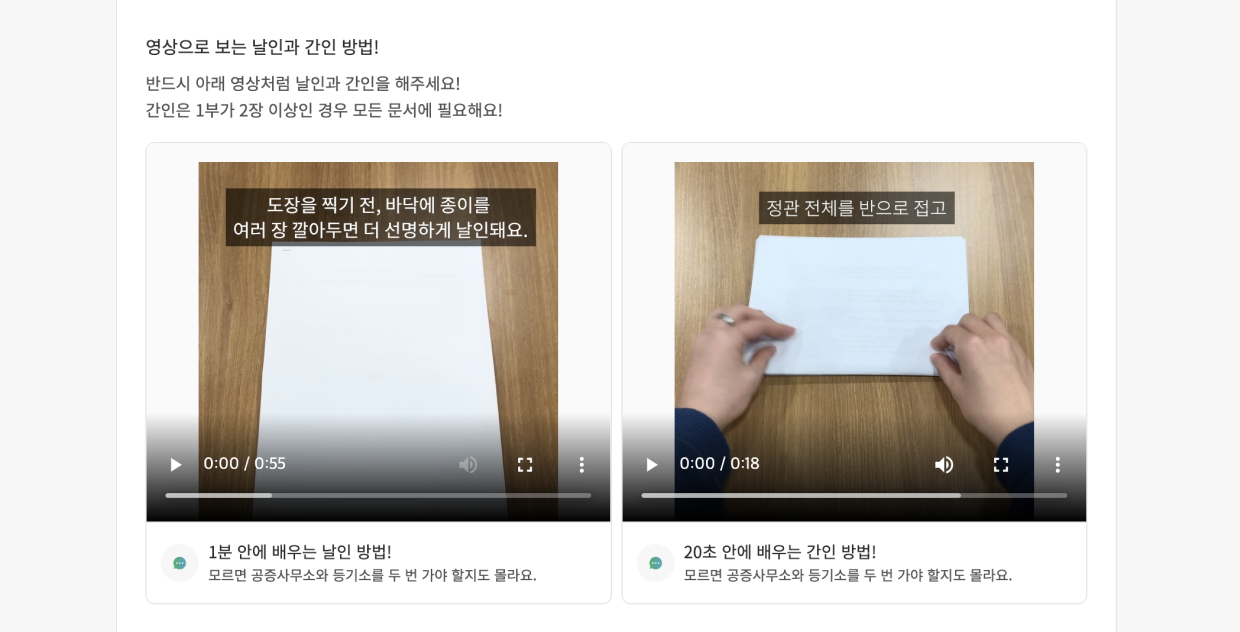
대리인 방문 시, 대리인란에도 서명해주세요. (대표이사 직접 방문 시 비워두세요)
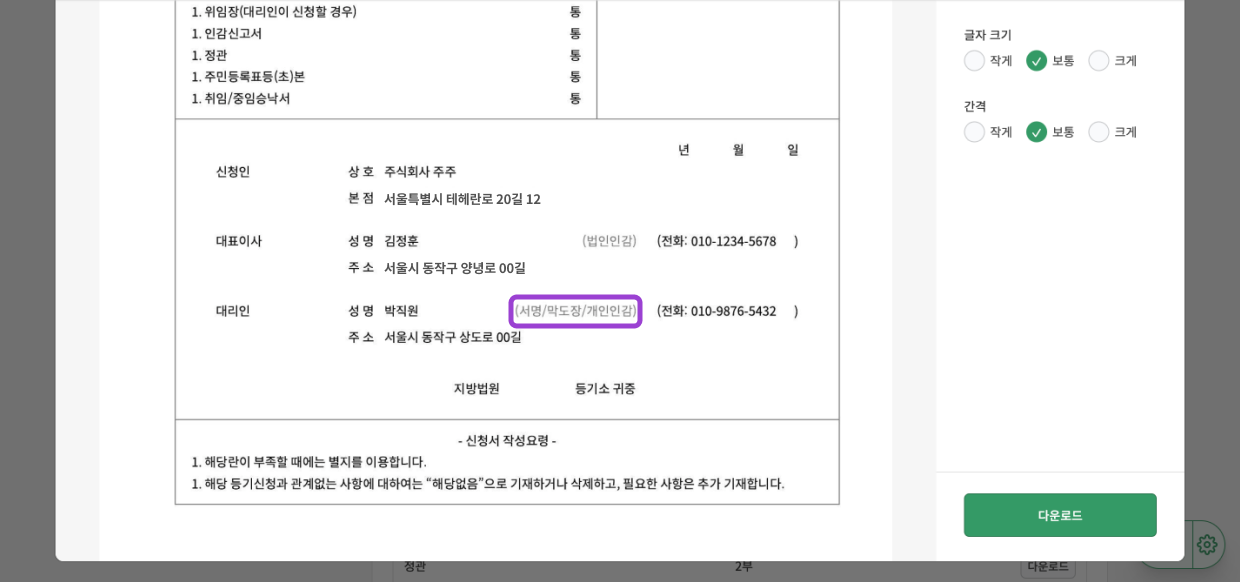
5. 공증 서류 준비 및 공증사무소 방문
참고
주주전원서면결의로 진행했다면 공증이 필요 없어요.
이제 공증받으러 갈 차례예요. 전자 등기를 할 경우, 등기관에 따라 서면으로 공증받은 의사록으로도 가능하지만, 원칙적으로 의사록은 전자 공증을 받아야 해요. 전자 공증은 아래 순서로 진행되어요.
- 법무부 전자공증시스템 접속
- 촉탁인 또는 대리인 본인 여부 확인 (공인인증서 혹은 휴대폰 인증 및 신분증)
- 지정공증인의 공증문서 검토 및 실시간 화상 면담
- 지정공증인이 시스템상에서 인증문 작성
- 전자 공증 파일 발급
참고
전자(화상)·서면 공증에 필요한 서류는 ZUZU에서 모두 제공해 드려요!
- 제출 문서 목록: 공증사무소 방문 및 전자등기 단계에서 확인
- ZUZU를 통해 생성한 문서: 모든 문서 확인 단계에서 다운로드
- 관련 가이드: 정관 및 의사록 공증, 법인등기부등본 발급 방법, 법인인감증명서 발급 방법
세금 신고 및 납부
납부할 금액은 48,240원(등록면허세 40,200원 + 지방교육세 8,040원)이에요! 정확한 세금은 ZUZU에서 확인해주세요. 서울에 세금을 낼 때는 ETAX, 서울 외 지역에 낼 때는 WETAX에서 납부해주시면 돼요. 등기 건에 따라 지점에도 세금을 납부해야할 수 있어요. 지점 소재지에 따라 다를 수 있으니, 확인이 필요하다면 '헬프(문의)'로 문의해주세요.
서울(ETAX) 납부 방법
1. 세금 신고
1-1. 인터넷등기소에 접속하셔서 등록면허세 정액분 신고를 눌러주세요.
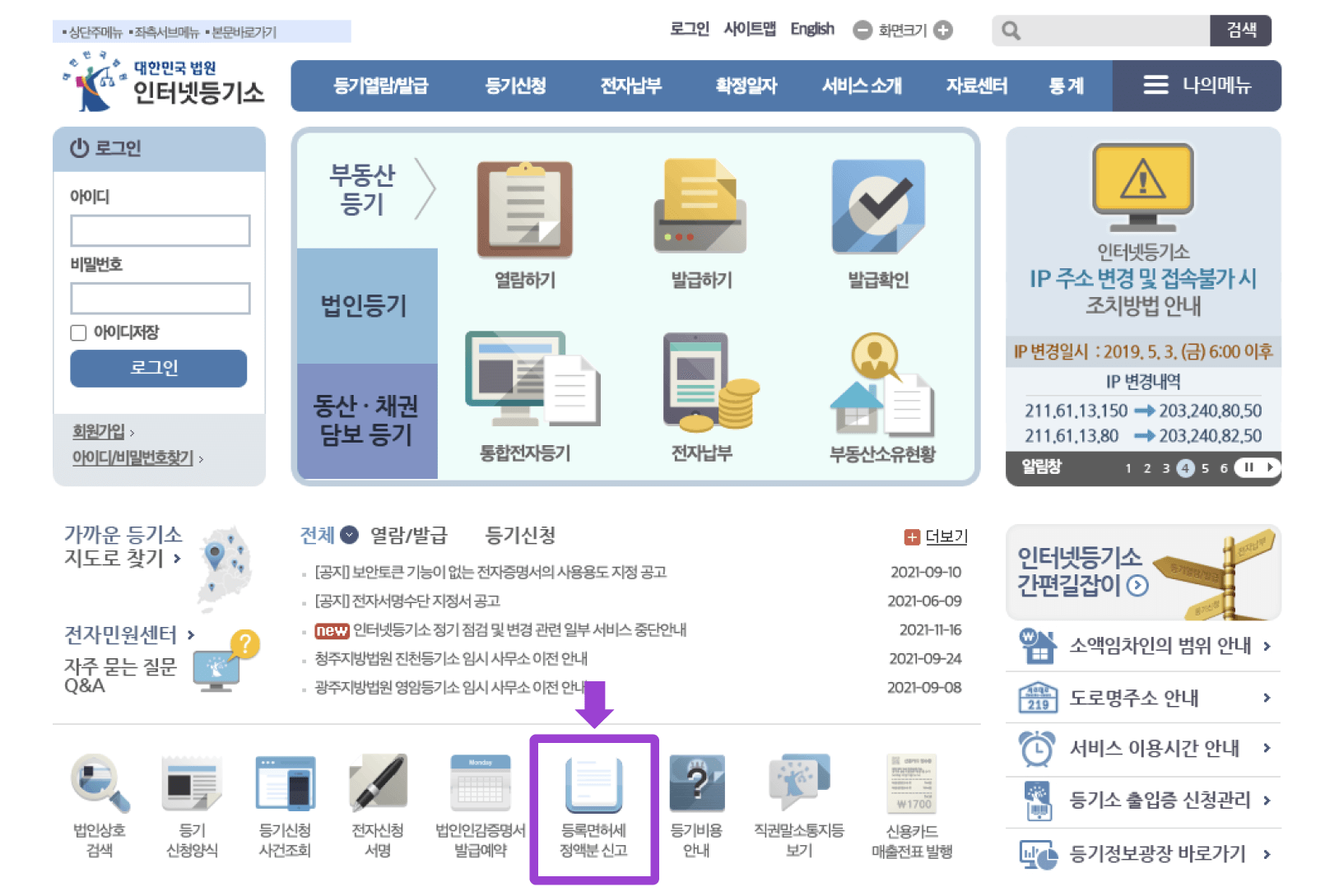
1-2. 아래 예시 이미지를 참고해 납세의무자 정보와 등기/등록 내용을 입력하세요. 빨간 별표 칸은 반드시 입력하셔야 해요.
- 납세의무자 정보: 법인 정보를 입력하세요. 대표님 정보가 아니에요.
- 물건구분: 법인등기
- 등기종류: 정액_기타
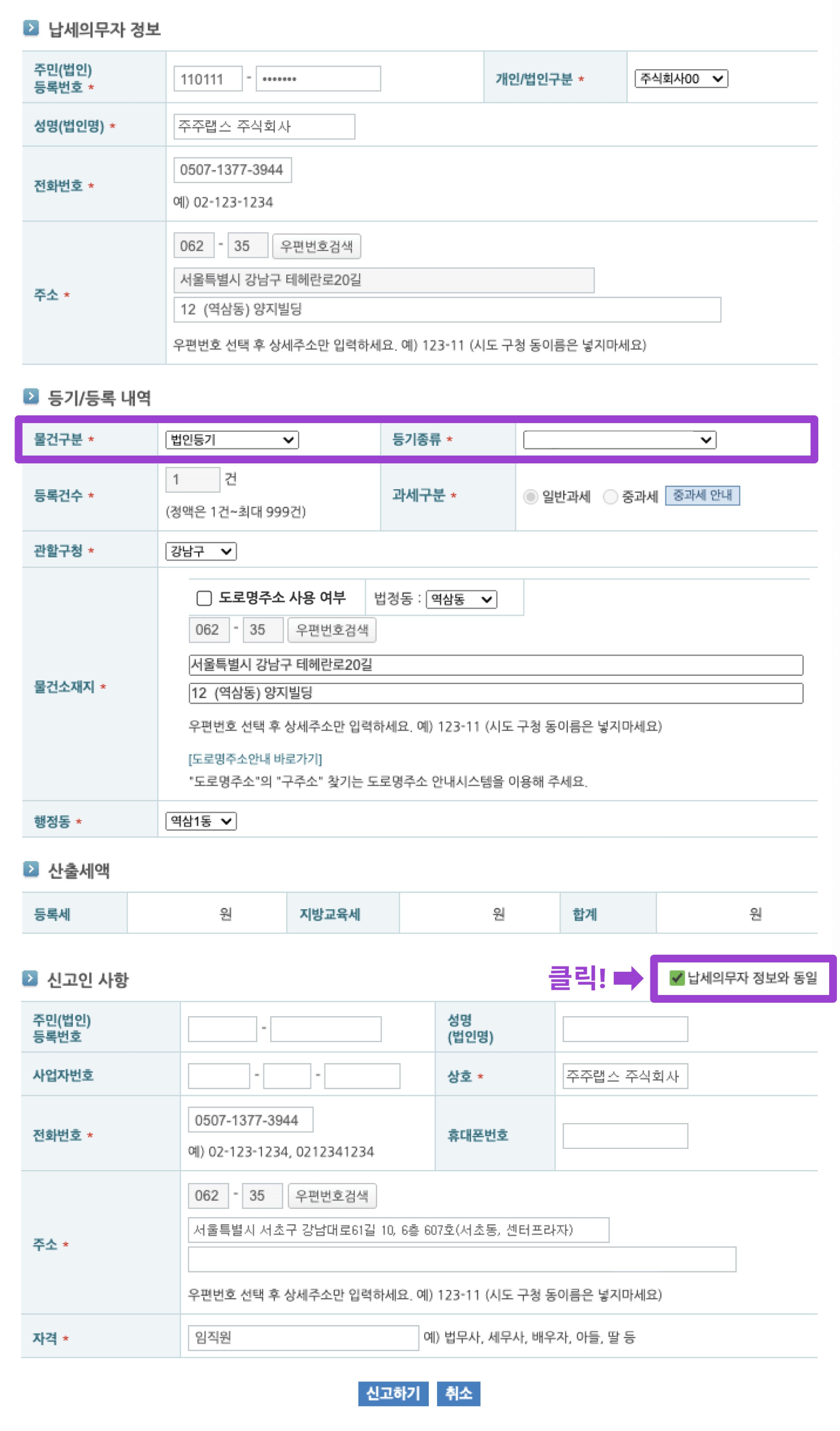
1-3. 정보를 모두 입력하고 신고하기를 누르면 입력창 하단에 납세번호(29자리 숫자)와 전자납부번호(19자리 숫자)가 생성돼요.

2. 세금 납부
이제 세금을 납부할 차례에요. ETAX 홈페이지에 접속하시고, 방금 등록면허세를 신고하고 생성된 납세번호 혹은 전자납부번호를 입력하세요. 납부 내역을 조회하면 납부하기를 눌러 바로 세금을 내실 수 있어요.

서울 외 지역(WETAX) 납부 방법
먼저 법인 명의로 WETAX 홈페이지에 회원가입 해주세요.
1. 세금 신고
1-1. WETAX 메인 화면에서 신고하기 > 등록면허세 > 등록분 페이지로 이동하세요

1-2. 아래 이미지를 참고하셔서 신고서를 작성하세요.
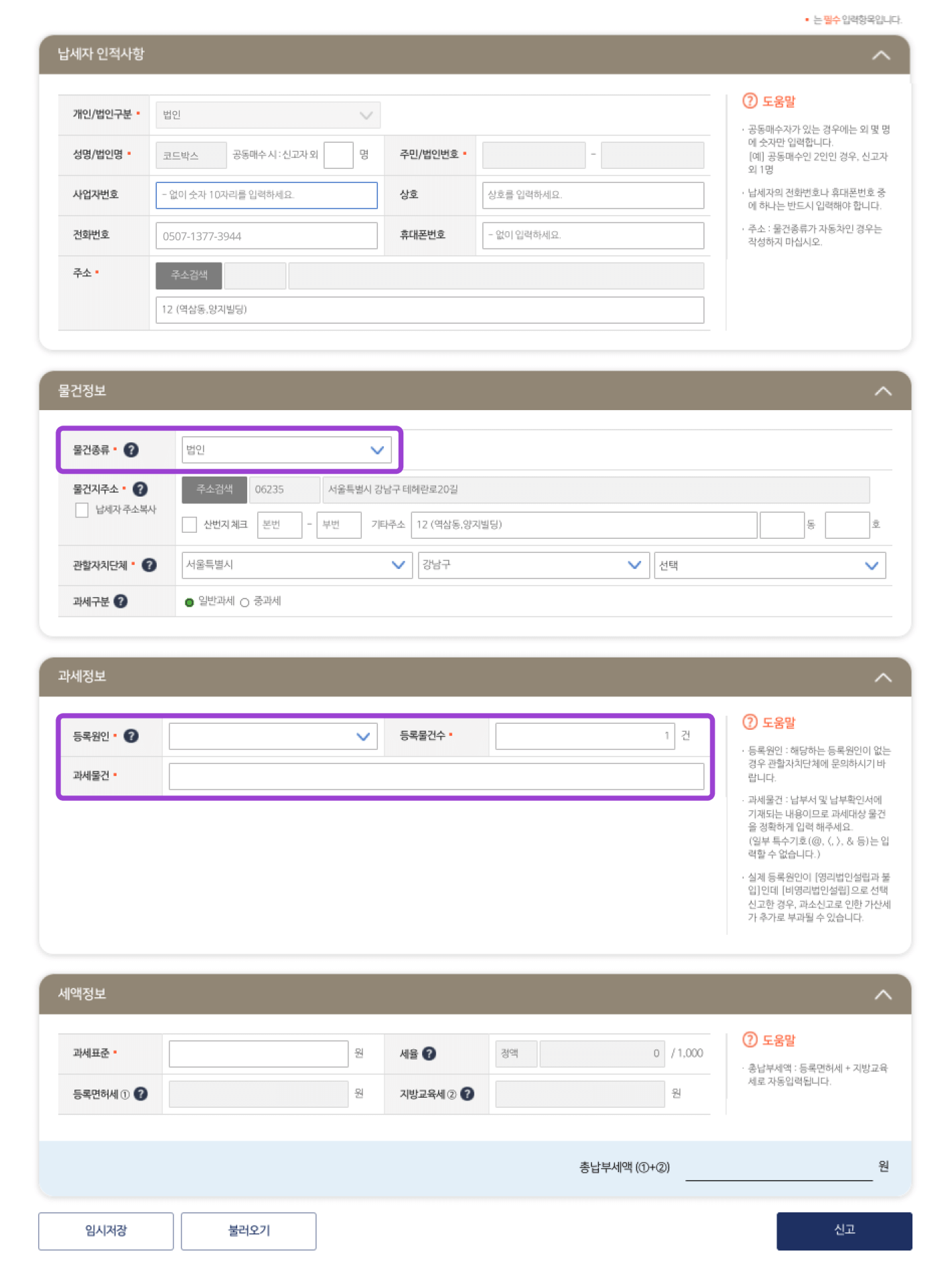
1-3. 필수 내용을 모두 입력하셨으면 신고 버튼을 누르고, 작성한 내용을 확인하신 뒤 확인 버튼을 누르세요.
1-4. 신고 완료 페이지에서 납세번호(29자리 숫자)와 전자납부번호(19자리 숫자)를 확인하세요! 신고 내역 조회할 때 필요해요.

2. 세금 납부
2-1.WETAX 홈페이지 메인 화면으로 돌아가서 신고 내역을 조회하세요.
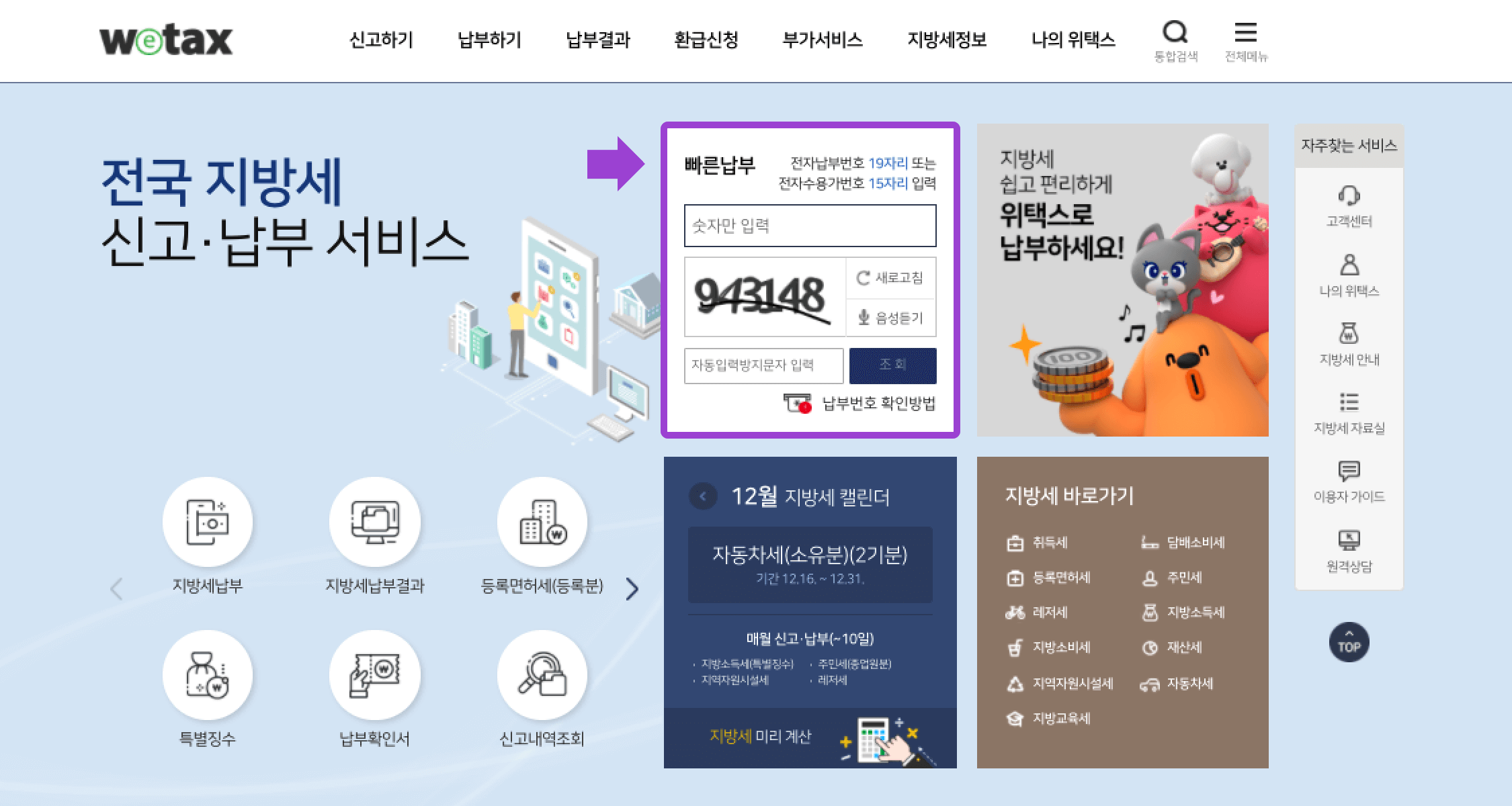
2-2. 신고 내역 페이지에서 즉시 납부를 누르면 바로 세금을 납부하실 수 있어요!
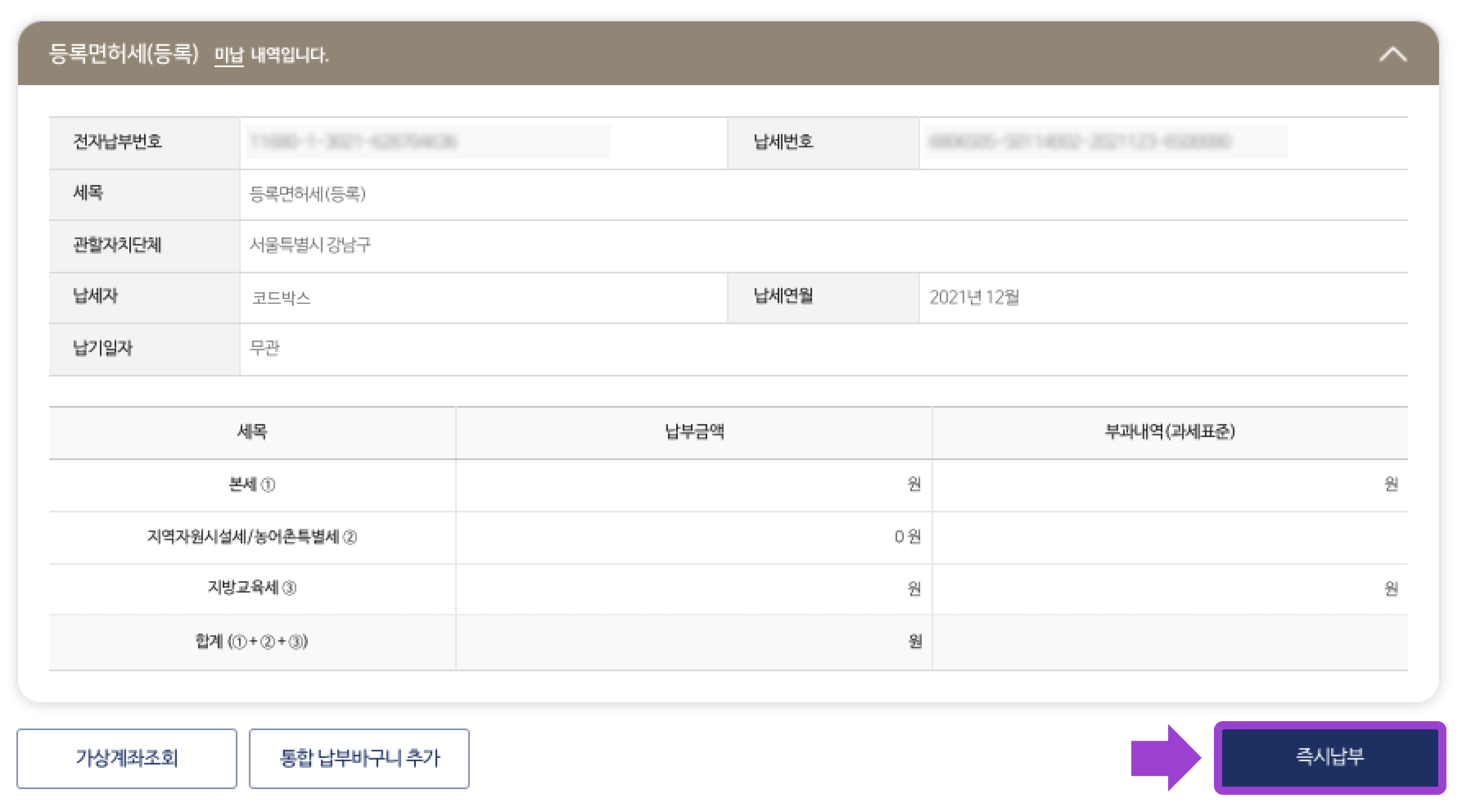
등기 신청
필요 서류와 등기신청수수료(현금 6,000원)을 챙겨주세요. 등록면허세영수필확인서, 등기신청수수료영수증 외의 서류에는 모두 날인이 돼 있어야 해요!
| 필요 서류 | 부수 |
|---|---|
| 공증받은 주주총회 의사록 | 1부 |
| 주식회사변경등기신청서 | 1부 |
| 인감신고서 및 인감대지 | 1부 |
| 개정 후 정관 | 1부 |
| 등록면허세영수필확인서 | 1부 |
| 등기신청수수료영수증 | 1부 |
| (대리인 방문시) 등기 위임장, 재직증명서 | 각 1부 |
1. 등기신청수수료 영수증 발급
등기소 내 은행에서 할 수 있어요. 서울중앙지방법원 등기국의 경우, 인포 데스크를 기준으로 오른쪽에 있어요.

은행 창구에 등기 수수료를 납부하러 왔다고 하시면 돼요. 그러면 등기신청수수료 현금납부서를 받을 수 있어요. 작성 후 6,000원을 창구에 납부하면 등기신청수수료영수증이 발급돼요.
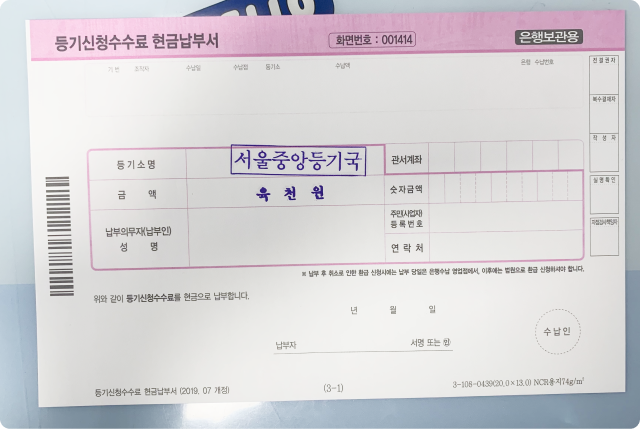
2. 서류 제출
등기신청수수료영수증을 포함해서 모든 문서를 등기운영과에 제출하세요. 이제 서류등기 신청을 완료했어요! 문자, 메일 등으로 2~3일 후에 등기 결과를 확인할 수 있어요.
등기 접수는 끝났지만 아직 중요한게 남았어요!
등기 완료 후 ZUZU에 새 등기부등본 업로드
등기가 끝나면 ZUZU에도 등기부등본을 업로드해주셔야 해요! 그래야 ZUZU에 변경사항이 적용돼요. 해당 안건의 '주주총회·이사회·등기 상세 페이지'에 들어가서, 등기 완료 단계에 등기가 완료된 새 등기부등본을 업로드해주세요.
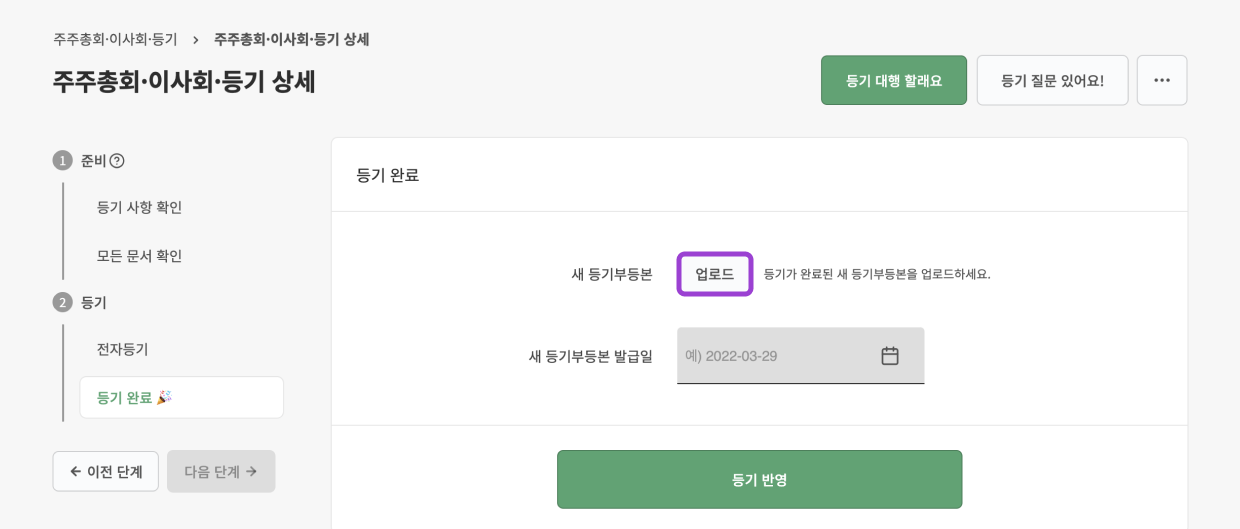
팁! 이후에 전자등기를 하시려면
전자등기는 하면 등기소 방문 없이 온라인으로 모든 절차를 처리할 수 있어 시간이 크게 절약돼요. 그래서 서류등기보다는 전자등기를 선호하는 분들이 많아요. 단, 전자등기를 위해서는 전자증명서가 필요해요!
셀프 등기가 어려우시면 등기 상세 페이지에서 등기 대행을 신청하실 수 있어요!
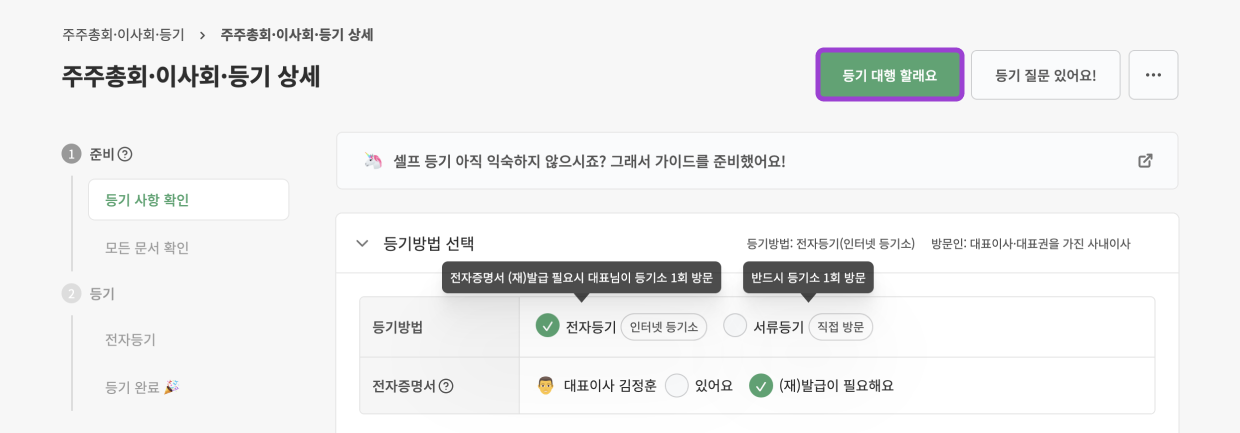
주총과 등기 업무, ZUZU 하나로 쉽고 빠르게 해결하세요
더 알아보기법률 상담 및 등기 대행, 세무 상담은 파트너사를 통해 진행되며 ZUZU는 어떠한 수수료도 취하지 않습니다.